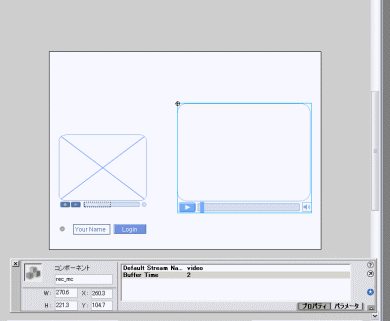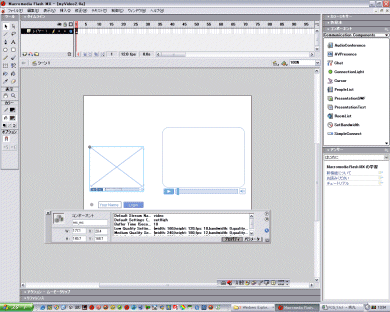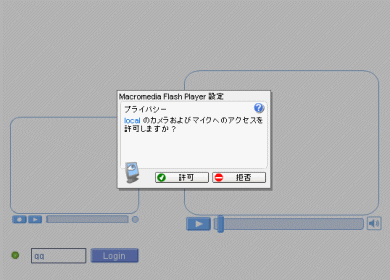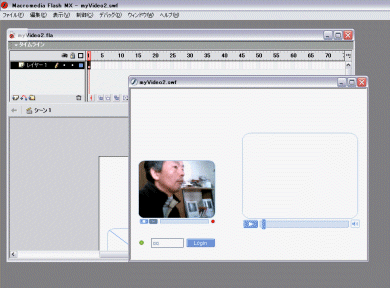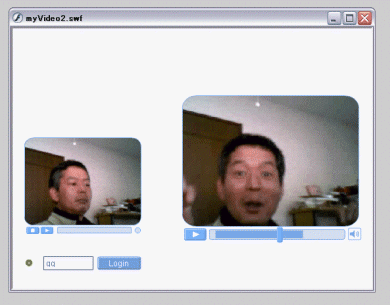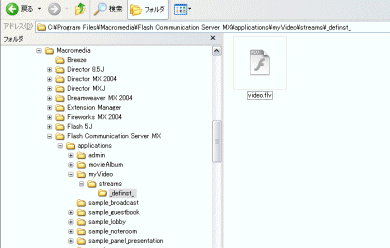Flashサーバテクノロジー――Flash Communication Server構築編(7/8 ページ)
Flashのサーバサイド最新動向には、企業向けにJavaアプリケーションのUI実現をするFlexが挙げられる。この特集では、順次Flashをサーバサイドテクノロジーについて連載する。今回はFlash Communication Serverの構築法。
9. コンポーネントパネルから今度はVideoPlaybackをステージにドラッグする
上記の「8.」と同様に大きさを調整する。プロパティインスペクタで、play_mcの名前をつける。
10. 各コンポーネントに設定するパラメータは指定した以外は規定のままでOKだ
たとえば、rec_mcを選択してプロパティインスペクタでパラメータのDefault Stream Nameを見ると、videoになっている。またplay_mcのDefault Stream Nameを見ると、こちらもvideoになっている。このことから、videoという名前のストリームを記録し再生するようだ、と推察ができる。
11. connect_mcを選択して、「6.」と同様に、今度はrec_mcとplay_mcを値ダイアログボックスに追加する。ここではリストに追加されていれば、その順番は問わない。
12. ファイルを保存し、ムービーをプレビューする
「Macromedia Flash Player設定のプライバシーパネル」が表示され、カメラへのアクセスの許可を求めてくる。ここで「許可」をクリックすると、rec_mcにWebカメラからの映像が表示される。表示されない場合は、コンポーネントのインスタンス名の入力ミスの可能性があるためチェックしよう。
13. rec_mcの左下のスタートボタンを押すと録画(記録)が始まる。録画中は右のライトが赤くなる。適当なところで録画を停止、その右の再生ボタンを押すと、今録画した映像が再生される。
14. play_mcの再生ボタンを押して映像を再生する。映像が再生される。
たとえば、rec_mcを管理者のFlashアプリケーションに設置し、play_mcをそのほか多数のFlashアプリケーションに設置すると、Web上に放送局と視聴者という、1対多の簡易映像配信システムができあがるわけだ。
myVideoを定義したフォルダmyVideoを表示すると、中にはstreamsというフォルダが作成されている。それを開くと、中に_definst_というフォルダが存在する。さらに開くとvideo.flvというファイルがある。このファイルこそが「13.」で録画した映像のファイルだ。ファイル名はrec_mcとplay_mcのプロパティインスペクタで見たパラメータStream Nameのvideoと同じになっている。.flvという拡張子を持つこのファイルは、Flash専用のビデオファイルのことであり、FCSではこのように、フォルダやファイルが自動生成される。
*** 一部省略されたコンテンツがあります。PC版でご覧ください。 ***
Copyright © ITmedia, Inc. All Rights Reserved.